나의 이메일 관리 방법
Gmail 만세
- 요약
- 필터링과 라벨링을 사용한다.
- 나의 라벨링 관리 방법
- 받은 편지함은 아직 처리하지 않은 이메일만 남겨둔다
- 협업하는 동료들에게 업무와 관련된 중요한 사항을 이메일로 달라고 부탁한다
- 스팸 메일은 반드시 스팸 신고를 한다
- 중요하지 않은 광고, 뉴스레터는 unsubscribe 한다
- 단축키를 사용한다
- 지금보다 더 중요한 일을 하게 될 수 있다
- 이메일에 메일이 너무 많아서 삭제할 엄두가 나지 않는다면?
- Links
요약
받은 편지함은 외부에서 나에게 요청한 TODO 목록이다.
나의 행동이 필요한 메일은 받은편지함에 남겨둔다.
- 받은 편지함에는 아직 해결하지 않은 일과 관련된 메일만 남겨둔다.
- 조치를 취한 메일은 받은편지함에서 관련 라벨로 옮겨주거나 아카이빙(삭제)한다.
나의 행동이 필요하지 않은 메일의 경우
- 라벨을 붙여 분류한다.
- 나중에 다시 읽을 필요가 있는 메일.
- 기념이 될만한 중요한 메일.
- 중요한 증빙/공문서 등이 포함된 메일.
- 처분한다.
- 나의 행동도 필요없고 다시 볼 일도 없는 메일은 삭제한다.
- 스팸 메일은 모두 신고한다.
- 이제는 보지 않는 뉴스레터는 모두 unsubscribe 한다.
필터링을 통한 자동 분류에 걸리지 않은 이메일은 그때그때 새로운 필터를 추가해주거나 수동 분류한다.
수동 분류의 편의를 위해 반드시 Gmail의 단축키를 사용한다.
필터링과 라벨링을 사용한다.
주제별로 라벨을 만들어 놓고 날아드는 이메일을 자동 분류하는 필터링을 사용한다.
이 방식을 사용하면 이름이 붙은 여러 개의 작은 받은 편지함을 운용하는 셈이 된다.
내가 주로 사용하는 필터링 옵션은 다음과 같다.
- 받은 편지함 건너뛰기 - 받은편지함에 들어가는 메일의 수를 최소화하고 싶다.
- 라벨 적용 - 주제에 맞는 라벨로 자동 분류.
- 절대 스팸으로 신고하지 않음 - 라벨로 분류되는 메일은 스팸이면 안 된다.
- 일치하는 대화에도 필터 적용 - 과거에 받은 비슷한 메일에도 이 필터를 적용해서 라벨로 분류한다.
- 읽은 상태로 표시는 하지 않는다. 이걸 해제해놔야 라벨에서 몇 개의 메일이 왔는지 볼 수 있다.
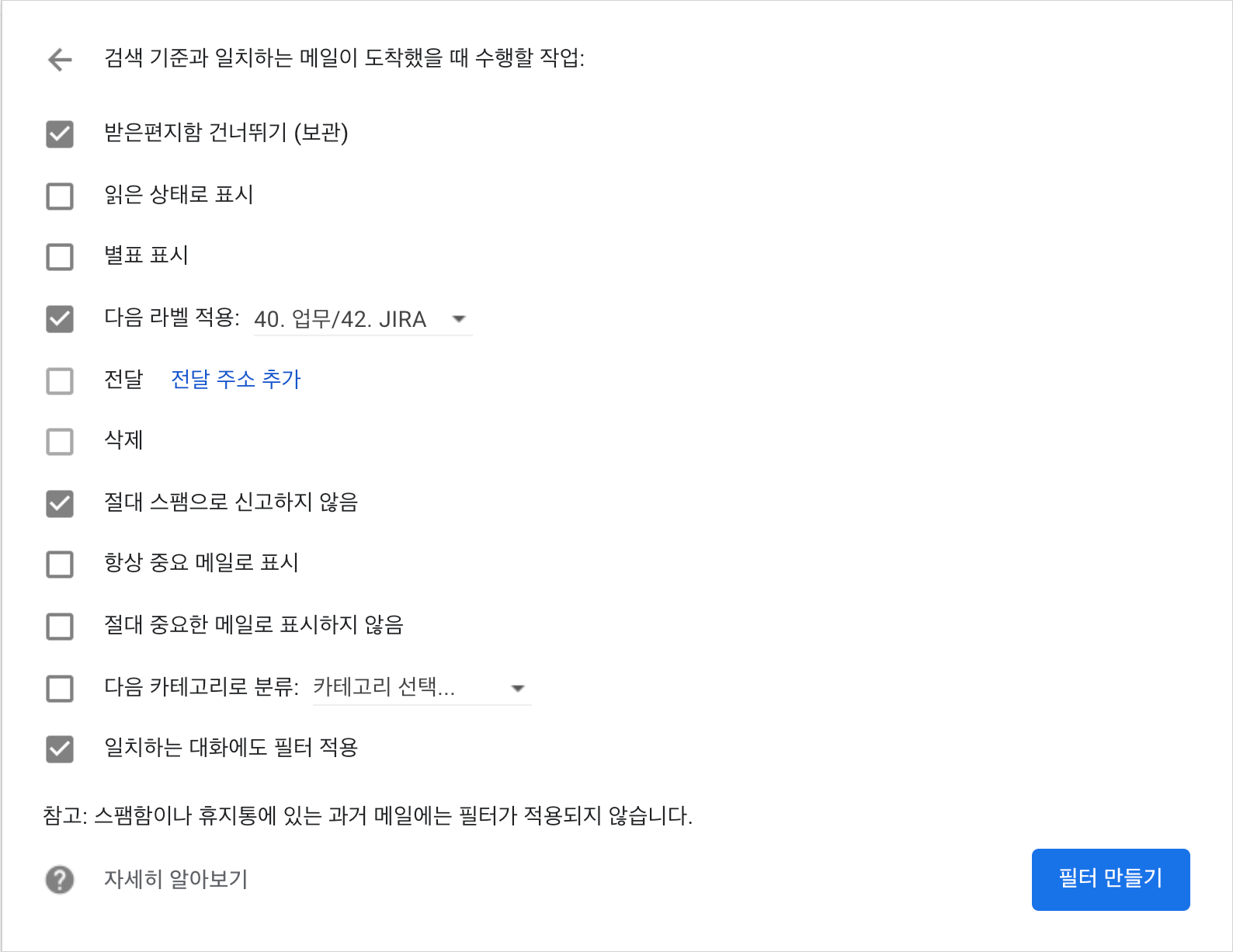
나의 라벨링 관리 방법
나는 대략 다음과 같은 방식으로 개인 메일의 라벨을 관리한다.
00. done
20. save
22. closed
24. sign up
26. payment
30. private channel
32. facebook (1) <- facebook에서 메일이 하나 왔다는 뜻
34. ...
40. Github
42. project A
44. project B
46. ...
회사 메일도 비슷하게 관리한다.
00. done
20. save
22. closed
24. 급여명세서
26. ...
30. 공지
32. 전사공지 (1) <- 전사 공지가 하나 왔다는 뜻
34. 부문공지
36. 팀 공지
38. 건물 공지
40. Github
50. Jira
60. Confluence
70. ...
단축키 v를 이용한 수동 분류시 라벨명보다 숫자를 타이핑하는 것이 더 편해서 이렇게 하고 있다.
받은 편지함은 아직 처리하지 않은 이메일만 남겨둔다
위의 과정을 잘 실천하고 있다면 받은 편지함은 외부에서 나에게 요청한 TODO 목록이 된다.
할 일을 처리한 다음엔 분류하거나 삭제하면 된다. 아래 사진의 경우를 살펴보자.
- 연말정산 - 아직 안 했으므로 받은편지함에 남겨 두었다.
- 자료요청 - 자료는 보내줬지만, 아직 대화가 끝난 일이 아니므로 받은편지함에 남겨 두었다.
- 초대장 - 1월 24일 일정에 대한 초대장이므로 남겨 두었다. 오늘은 1월 19일이다.
- 진행중인 업무 - 내일 출근하면 읽고 처리해야 하는 메일이다.
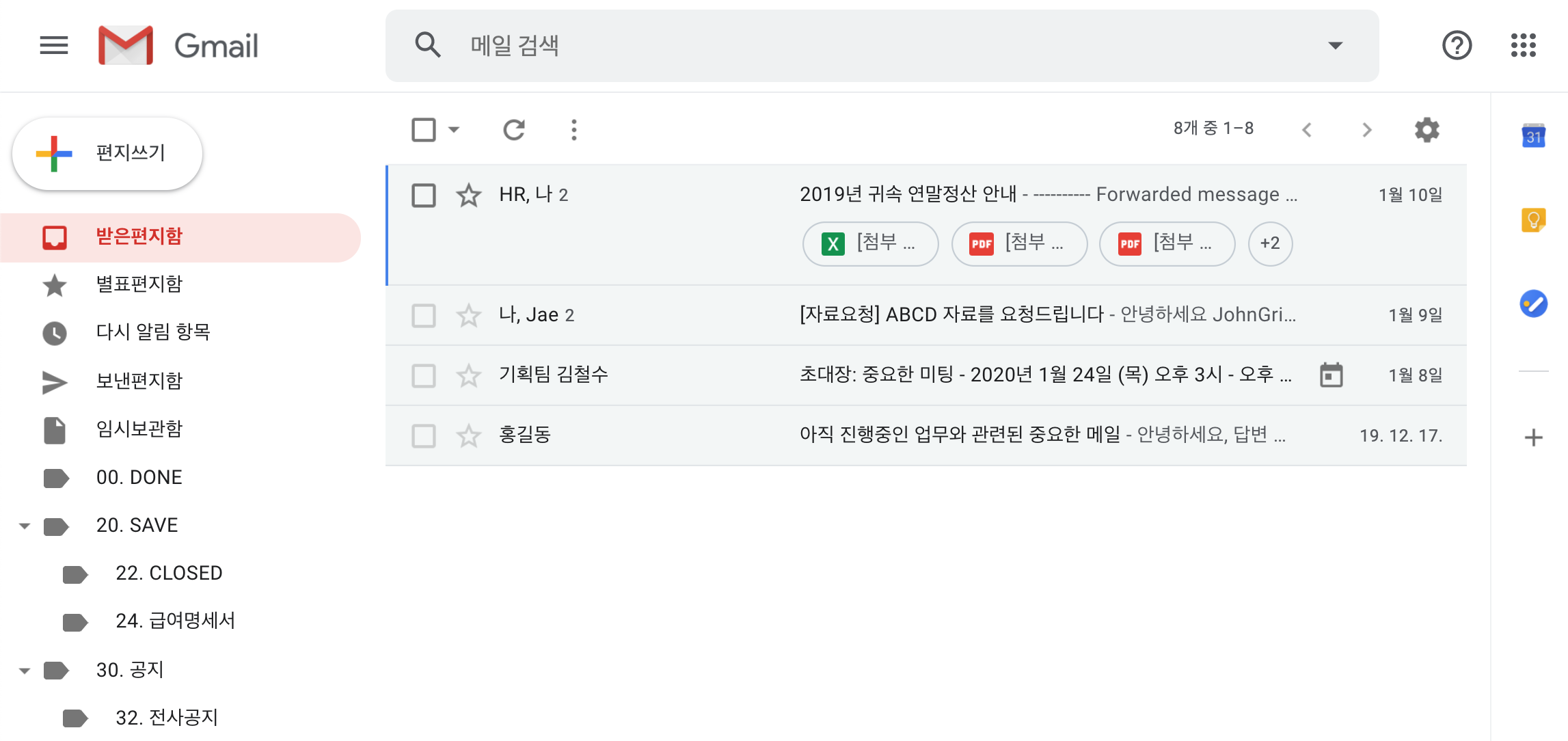
협업하는 동료들에게 업무와 관련된 중요한 사항을 이메일로 달라고 부탁한다
중요한 업무일수록 이메일로 요청을 보내고 받도록 한다.
사실 이건 별로 신경쓸 필요가 없는 문제이기도 하다.
어느 회사가 되었건 중요한 문제는 이메일로 주고 받는 것이 기본이므로 회사에서 점점 더 중요한 일을 하게 될수록 점점 더 많은 이메일을 받게 된다.
즉 업무요청이나 결재요청, 질문 등이 계속해서 들어오게 되는데, 구두 요청과 메일 요청이 뒤섞여 있으면 머릿속이 혼란스럽다.
구두 요청을 받게 되면 "죄송합니다만 제가 기억을 못 할 수도 있으니 이메일로도 요청을 보내주실 수 있을까요? 인삿말은 빼주셔도 좋습니다." 정도로 부탁을 해서 이메일로 받도록 하자. 기억을 못 하는 문제가 심플하게 해결된다.
스팸 메일은 반드시 스팸 신고를 한다
스팸 메일은 그냥 삭제하지 않고 반드시 스팸 신고를 한다.
비슷한 스팸 메일이 올 가능성이 줄어들게 된다.
중요하지 않은 광고, 뉴스레터는 unsubscribe 한다
내 메일함은 중요한 정보들이 날아드는 소식통이어야 한다.
광고 메일은 날아오는 족족 unsubscribe 하고, 챙겨봐야 할 소식지가 있다면 라벨을 만들고 필터링한다.
단축키를 사용한다
충분한 시간이 지나면 여지간한 메일은 자동으로 필터링되는 쾌적한 메일 생활을 즐길 수 있다.
단축키를 사용하면 얼마 되지 않는 수동 분류 등도 편리하게 처리할 수 있다.
Gmail의 경우 다음과 같은 단축키를 주로 사용하게 된다.
j,k- 선택 막대를 아래위로 옮긴다. Gmail은 vim의 철학을 따르는지 vim 스타일의 키 바인딩을 쓴다.x- 메일을 선택한다. 마우스로 체크박스를 클릭하는 것과 같다.#- 선택한 메일을 삭제한다.v- 읽고 있거나 선택한 메일을 특정 라벨함으로 보낸다.gl- 라벨함을 선택할 수 있게 된다. 선택하면 해당 라벨함이 열린다.gi- 받은 편지함을 열어본다./- 검색.!- 스팸 신고.I- 읽은 상태로 표시. (shift+i)U- 읽지 않은 상태로 표시. (shift+u);- 전체 대화 펼치기.:- 전체 대화 접기.?- 단축키 도움말을 본다.
지금보다 더 중요한 일을 하게 될 수 있다
이메일 관리의 필요성을 못 느낀다면 메일함에 노이즈가 너무 많거나, 관리를 포기했기 때문일 수도 있다.
그러나 중요한 업무 요청 메일이 날마다 수십~수백개씩 날아온다면 뒤늦게 필터링과 라벨링을 고려하게 될 가능성이 높다.
날마다 수십 통만 받아도 쓰레기와 중요 메일이 섞여 정신을 차릴 수 없게 되므로, 필요없는 스팸과 뉴스레터는 최대한 쳐내고 그때 그때 적절히 중요한 메일을 분류하는 필터를 만들어 두어야 한다.
누구라도 승진을 하거나 중요한 일을 담당하게 되거나, 책임이 필요한 일을 하게 되면 종종 예상보다 훨씬 많은 중요한 이메일을 받게 된다.
이메일에 메일이 너무 많아서 삭제할 엄두가 나지 않는다면?
이건 내 노하우인데, 이 방법을 쓰면 언젠가는 정리가 완료된다.
"메일을 하나 삭제할 때, page down을 몇 번 누른 다음, 필요하지 않은 메일 하나를 선택해 지운다."
하루만에 모든 불필요한 메일을 다 지울 필요는 없다.
매일 조금씩만 지워도 된다. 이 방법을 쓰면 매일 오는 스팸메일을 지우면서 오래된 불필요한 메일들도 하나씩 지우게 되기 때문에 몇 달 안에 유의미한 메일들의 비율이 높아지게 된다.